Uređivač datoteka
Upoznajte izgled i značajke CAT-alata.
Raspored uređivača
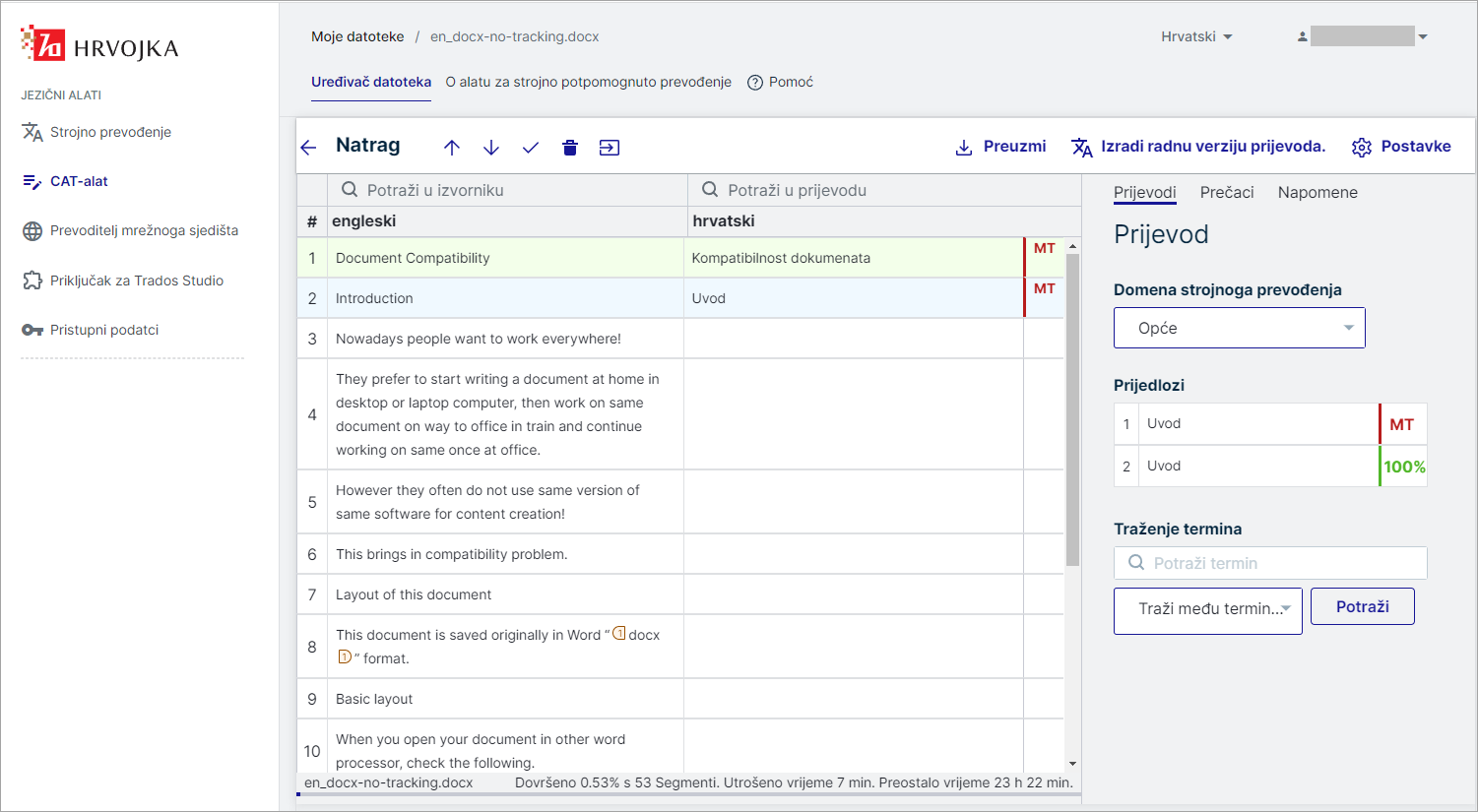
Alatna traka Akcije:
- Vratite se u prikaz Moje datoteke.
- Prijeđite na prethodni nepotvrđeni segment -
Ctrl + strelica prema gore. - Prijeđite na sljedeći nepotvrđeni segment -
Ctrl + strelica dolje. - Potvrdite segment -
Ctrl + Enter. - Poništi prijevod -
Ctrl + D. - Umetnite izvorni tekst u polje prijevoda -
Ctrl + Umetni.
Potpuni popis tipkovnih prečaca možete pogledati na kartici Prečaci na desnoj ploči. Prečaci mogu funkcionirati samo djelomično na sustavima macOS.
Prevođenje
Učitani dokument podijeljen je na smislene jedinice teksta ili segmenata, koje se mogu prevesti odvojeno. Izvorni tekst prikazan je na lijevoj strani.
Za prijevod segmenta:
- Kliknite ciljnu ćeliju.
- Ispunite prijevod rukom ili odaberite prijedlog. Pritisnite
Ctrl +1na tipkovnici da biste ćeliju ispunili prijedlogom. - Po potrebi uredite prijedlog prijevoda.
- Potvrdite prijevod pritiskom na tipku Ctrl + Enter na tipkovnici ili ikonu✔️ na alatnoj traci.
- Prijeđite na sljedeći segment.
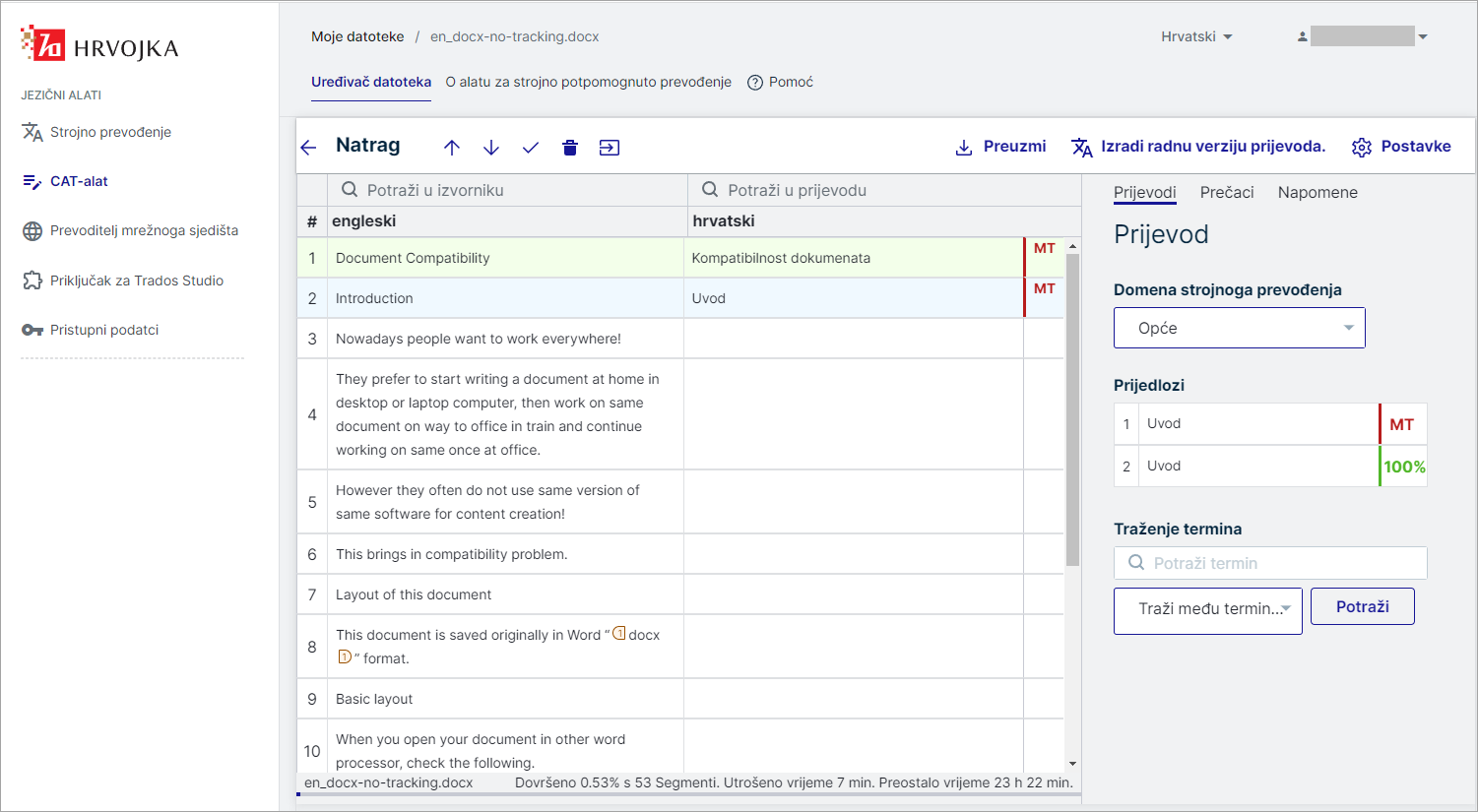
Za kretanje između segmenata:
- Korištenje miša: kliknite ciljnu ćeliju.
- Pomoću tipkovnice: pritisnite
Ctrl + strelica goreiliCtrl + strelica doljeda biste se kretali između nepotvrđenih segmenata.
Oznake
Oblikovanje teksta, veze i druge vrste oznaka prikazuju se u neprevedenom tekstu i prijedlozima kao dvije ili pojedinačne oznake. Oznake su numerirane redoslijedom njihova izgleda u izvornom tekstu. Odabirom prijevoda MT oznake će se automatski umetnuti zajedno s prijevodom.
Za umetanje oznaka: Ispod segmenta, kliknite na oznaku koja nedostaje kako biste je umetnuli. Oznaka će biti smještena u trenutni položaj pokazivača. U CAT alatu oznake se ne mogu premještati povlačenjem.
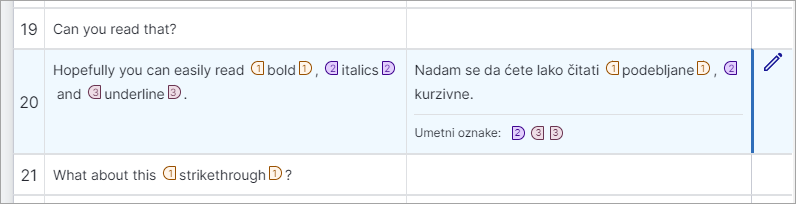
Pogreške oznaka
Pogreške oznaka koje nedostaju i koje se ne podudaraju prikazivat će se ispod segmenta. Sve oznake iz izvornog segmenta moraju biti prisutne u prijevodu.
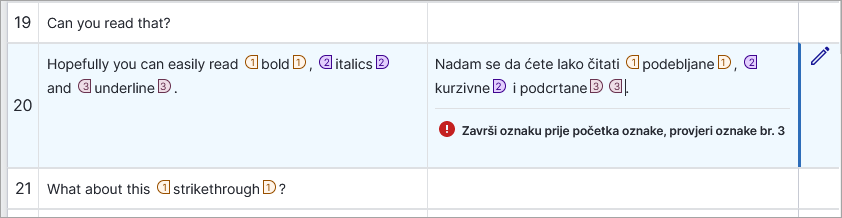
Stanje segmenta
Boja pozadine i ikone na kraju svakog segmenta označavaju trenutačno stanje prijevoda i podrijetlo prijevoda:
- ručni unos ili uređivanje označeno olovkom,
- strojno prevođenje označeno s „MT”,
- rezultat prijevodne memorije označen postotkom,
- potvrđeni prijevod označen zelenom pozadinom.
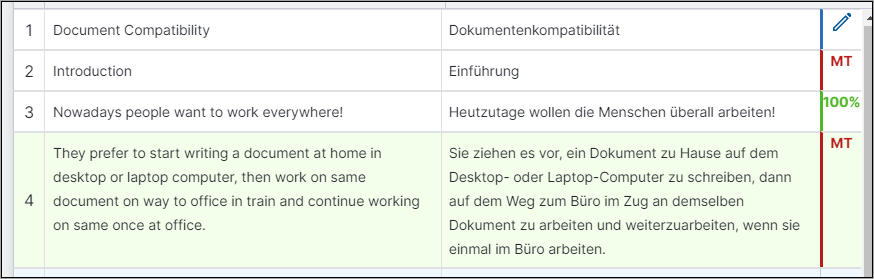
Prijevod
Cijeli dokument može se automatski ispuniti podudaranjima iz korisnikove privatne zbirke prijevodnih memorija ili prijedloga za strojno prevođenje.
Preporučuje se prvo odabrati „Prevedi sve s prijevodnom memorijom” kako bi se vidjelo jesu li u prijevodnim memorijama pronađena točna podudaranja, a zatim „Prevedi sve pomoću strojnog prevođenja” kako bi se preostali segmenti ispunili strojnim prijevodima.
Prevođenje duljih dokumenata može potrajati. Po završetku prijevoda, korisnik može preuzeti prevedeni dokument ili urediti prijevod, segment po segment.

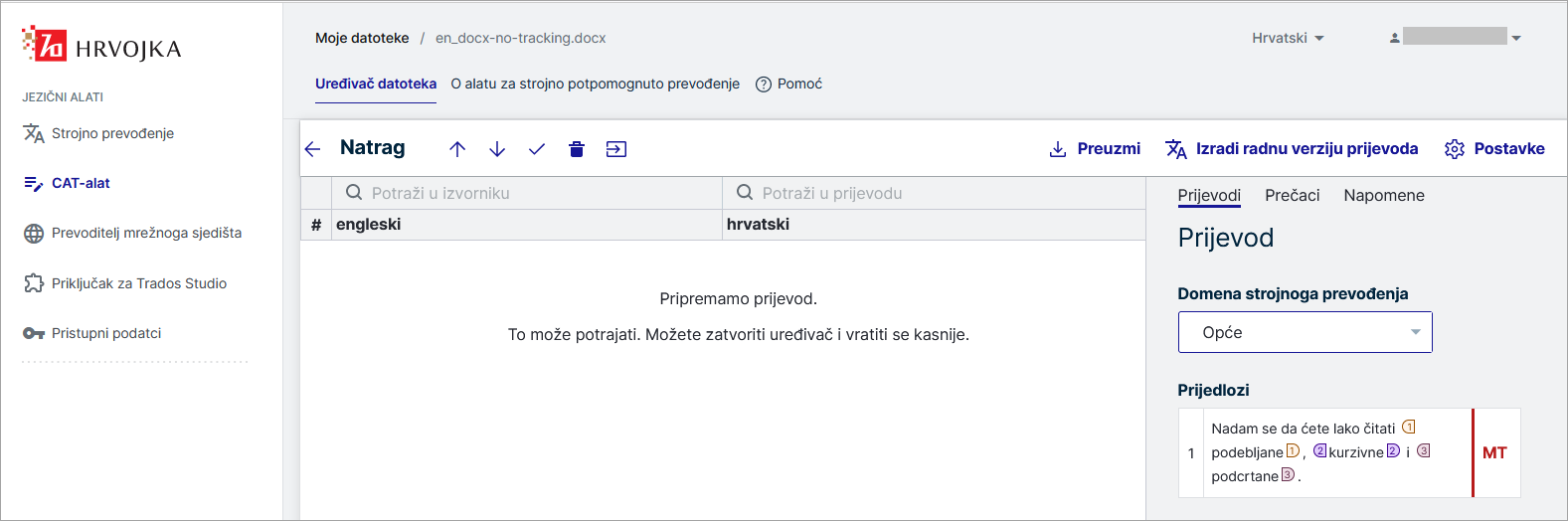
Filtriranje prijevoda
Da biste filtrirali prijevode prema izvornom ili prevedenom tekstu:
- Na vrhu pronađite polja za pretraživanje izvora i prijevoda.
- Upišite riječ ili izraz za pretraživanje.
- Pritisnite
Enter. - Traženi izraz biti će dodatno istaknut.
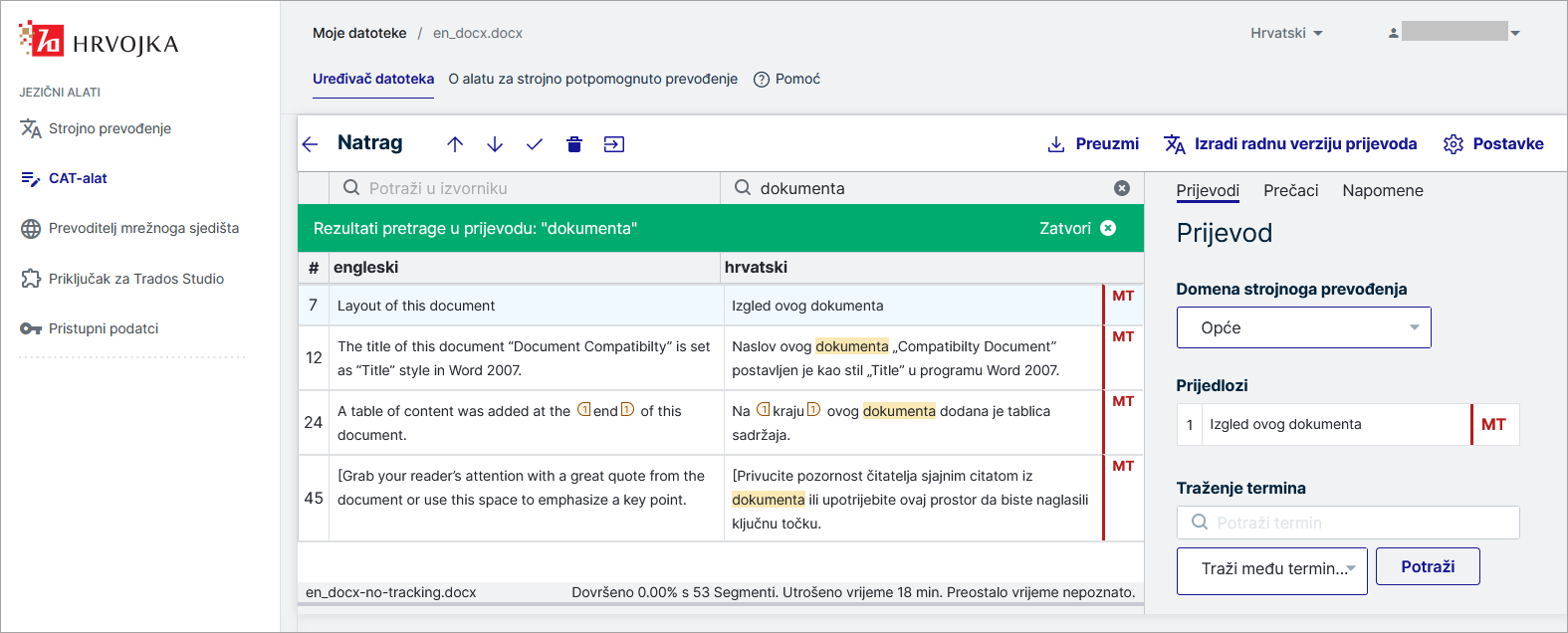
Komentari
Ostavite komentare ili bilješke za sebe i Filtrirajte prijevode pretraživanjem ključnih riječi u komentarima.
Dodaj komentare
Da biste dodali komentar u segment prijevoda:
- Kliknite segment prijevoda.
- Na desnoj ploči kliknite komentar.
- Upišite bilješke i kliknite Objavi.
Pokraj segmenta pojavit će se plava ikona plavog koja označava komentar.
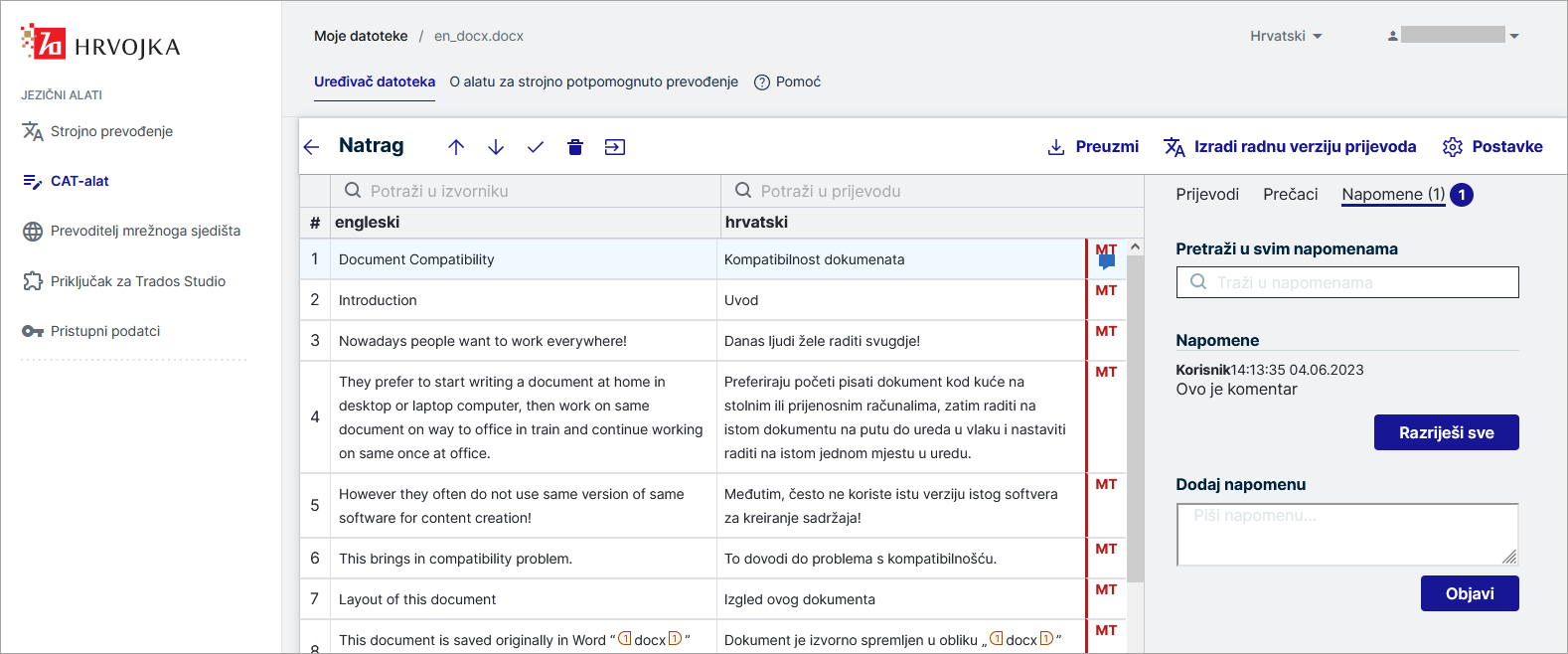
Pretraži u komentarima
Za pretraživanje svih komentara:
- Na desnoj ploči kliknite komentar.
- Upišite izraz za pretraživanje.
- Pritisnite
Enter.
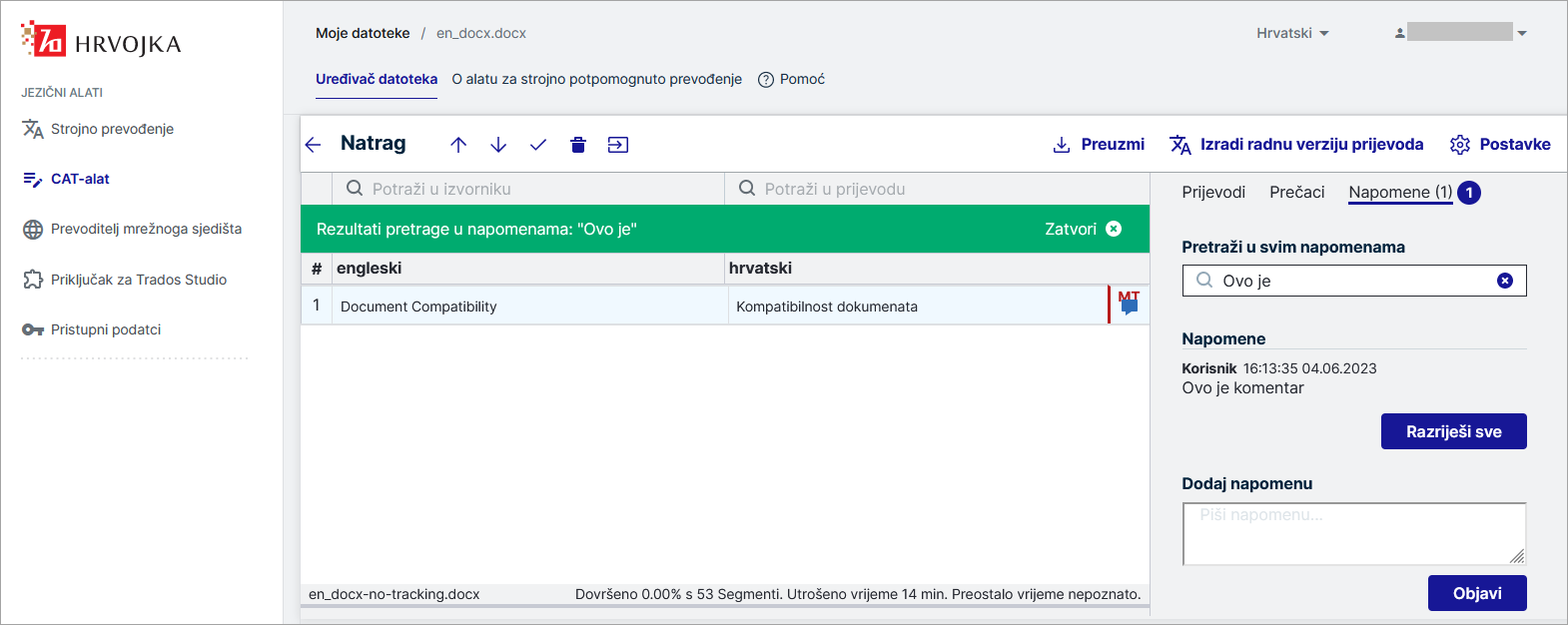
Razriješi komentare
Da biste razriješili komentare:
- Na desnoj ploči kliknite komentar.
- Uz postojeću nit komentara kliknite Razriješi sve.
Traženje terminologije
Za traženje terminologije u bazi podataka Eurotermbank:
- Na desnoj ploči potražite pojam.
- Upišite bilo koji pojam izvorišnog jezika u polje za pretraživanje
- Na padajućem izborniku odaberite pojam za pretraživanje.
- Kliknite traži.
Otvorit će se nova kartica s rezultatima pretraživanja Eurotermbank.